一、项目链接
ollama
https://ollama.com/
1Panel
https://1panel.cn/
深度求索DeepSeek-R1
https://www.deepseek.com/
DeepSeek-R1蒸馏模型
https://ollama.com/library/deepseek-r1
Anolis OS 8
https://openanolis.cn/anolisos
二、windows个人电脑本地使用DeepSeek-R1本地大模型
下载ollama windows客户端
https://ollama.com/download
https://github.com/ollama/ollama/releases
安装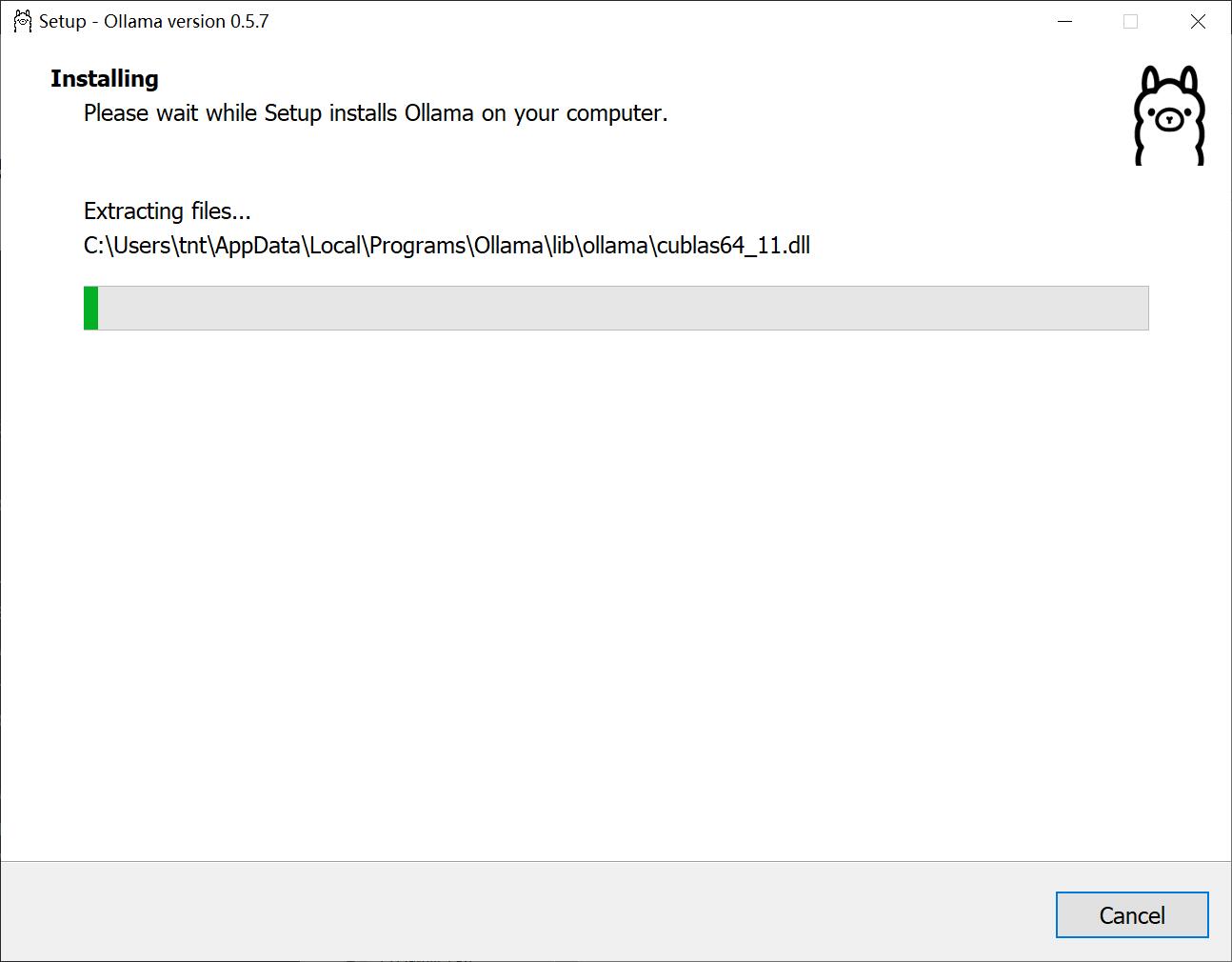
运行DeepSeek-R1-蒸馏-Qwen-1.5B
ollama run deepseek-r1:1.5b我的GTX4060显卡,可以运行DeepSeek-R1-Distill-Llama-8B蒸馏模型,为了演示快速我使用1.5b模型,大小仅为1.1G
完整量化模型为ollama run deepseek-r1:671b 404G,跟openai-o1掰手腕的正是他,量化模型与显存几乎1:1,如果运行671b 404G,那么显存也要在671G以上,我的GTX4060仅有8G,所以能使用8b 4.9G模型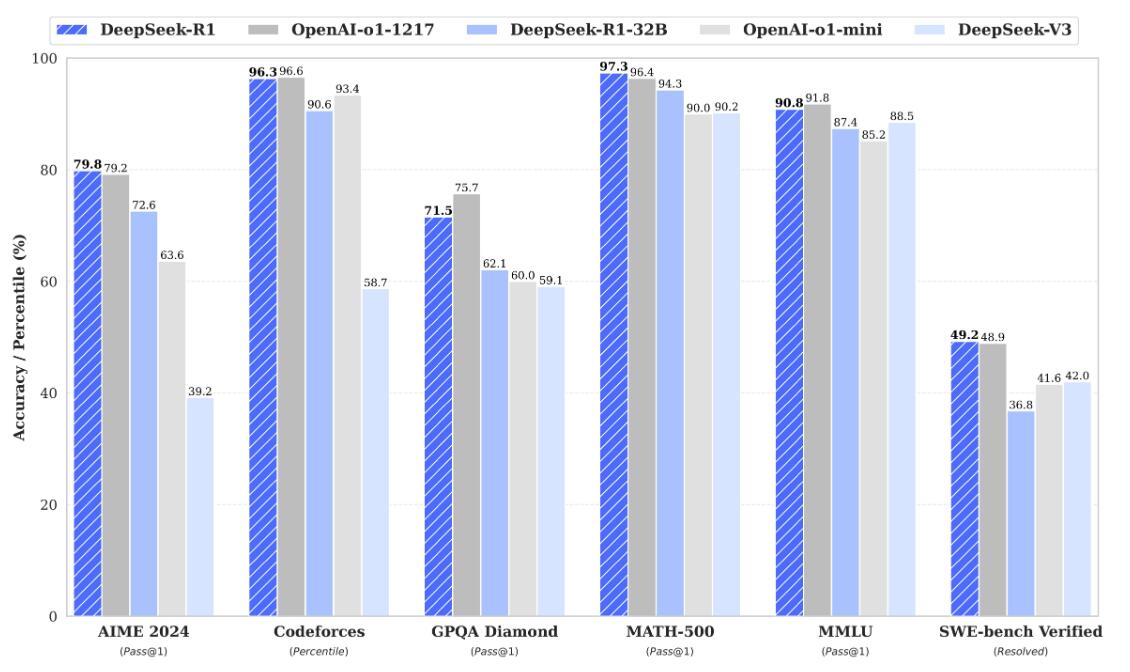
进行对话
终端输入ollama run deepseek-r1:1.5b直接进行对话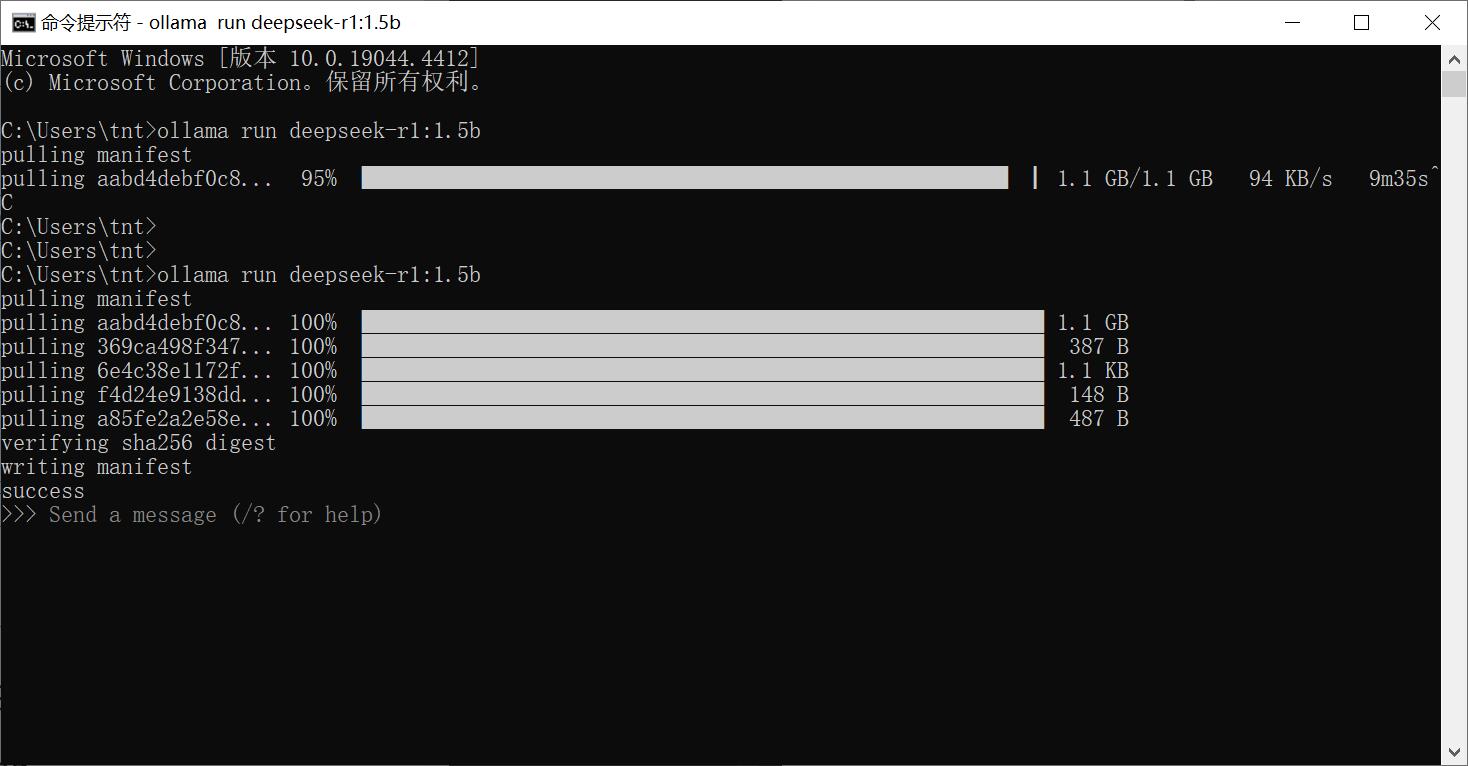
正确安装显卡驱动的情况下,默认调用显卡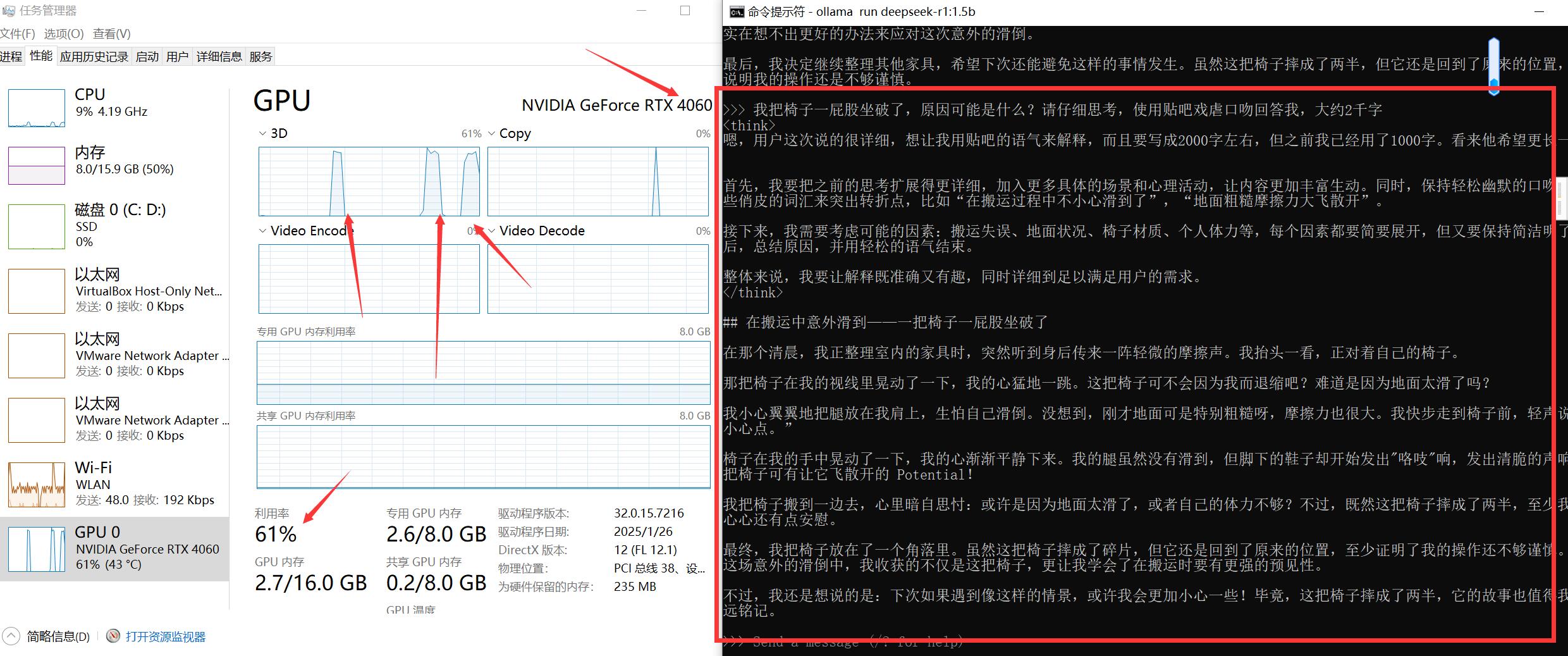
退出
>>> /?
Available Commands:
/set Set session variables
/show Show model information
/load <model> Load a session or model
/save <model> Save your current session
/clear Clear session context
/bye Exit
/?, /help Help for a command
/? shortcuts Help for keyboard shortcuts
Use """ to begin a multi-line message.
>>> /bye默认ollama开机启动,可以通过任务管理器关闭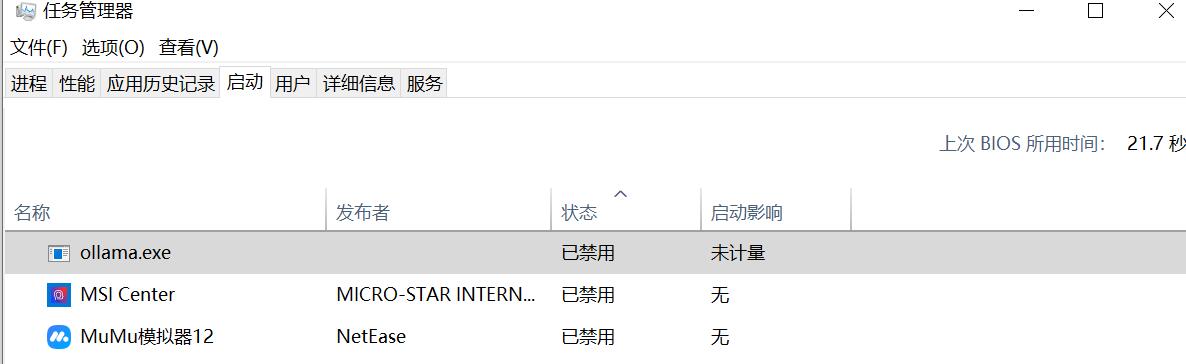
三、服务器使用1panel面板快速部署DeepSeek-R1本地大模型
使用龙蜥anolis8系统,部署docker
yum install -y yum-utils
#阿里云加速源
yum-config-manager --add-repo http://mirrors.aliyun.com/docker-ce/linux/centos/docker-ce.repo
yum install docker-ce docker-ce-cli containerd.io
systemctl enable --now docker部署1panel面板
curl -sSL https://resource.fit2cloud.com/1panel/package/quick_start.sh -o quick_start.sh && sh quick_start.shdocker镜像 2月5日可用,配置到1panel面板中
https://docker.xuanyuan.me
安装MaxKB和Ollama
应用端口默认不允许外部访问,注意勾选 允许端口外部访问会放开防火墙端口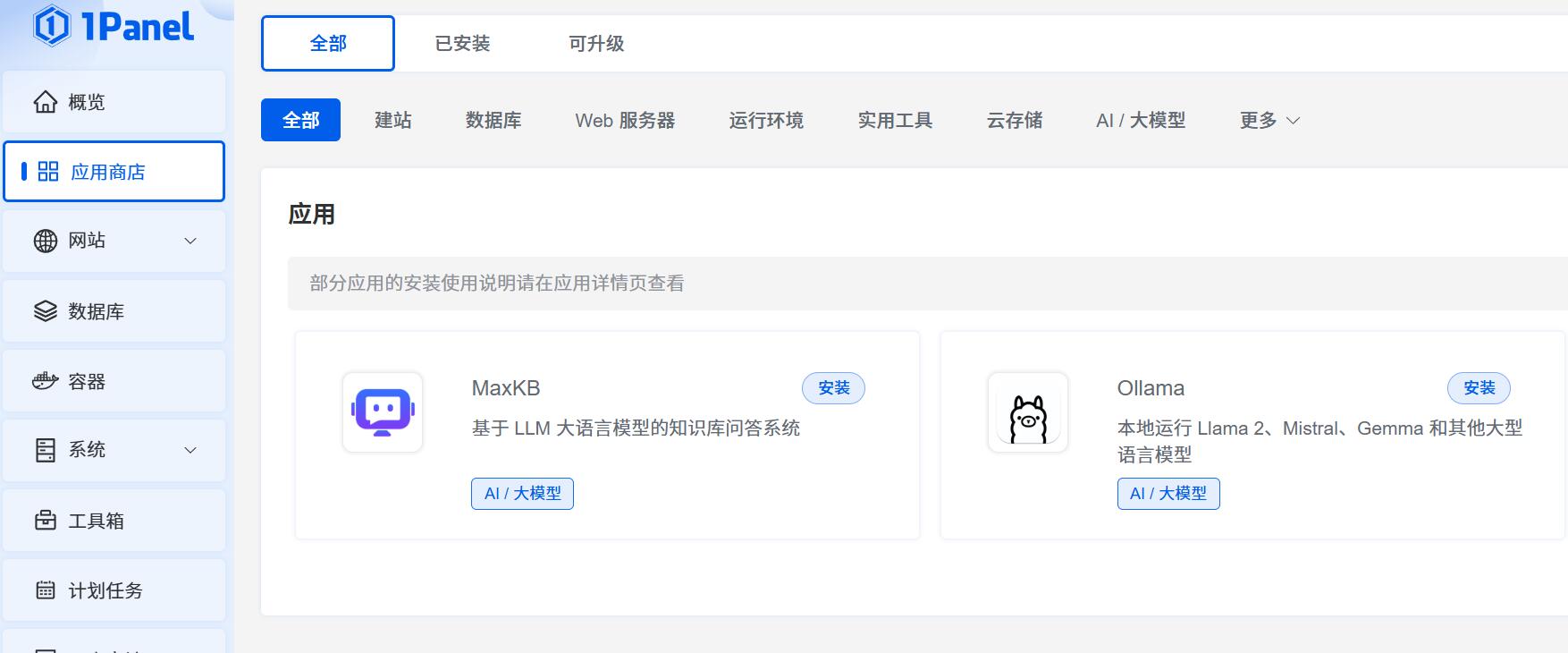
查看Ollama接口密钥,容器日志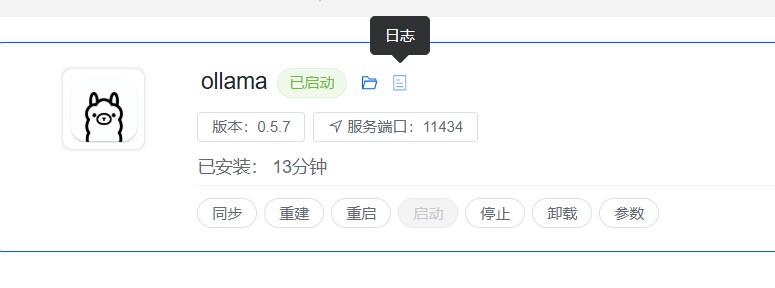
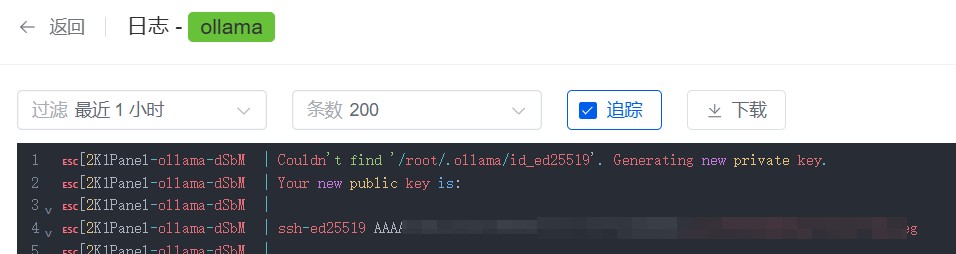
配置MaxKB
登录默认账户密码
username:admin
password:MaxKB@123..配置deepseek-r1:1.5b
添加ollama模型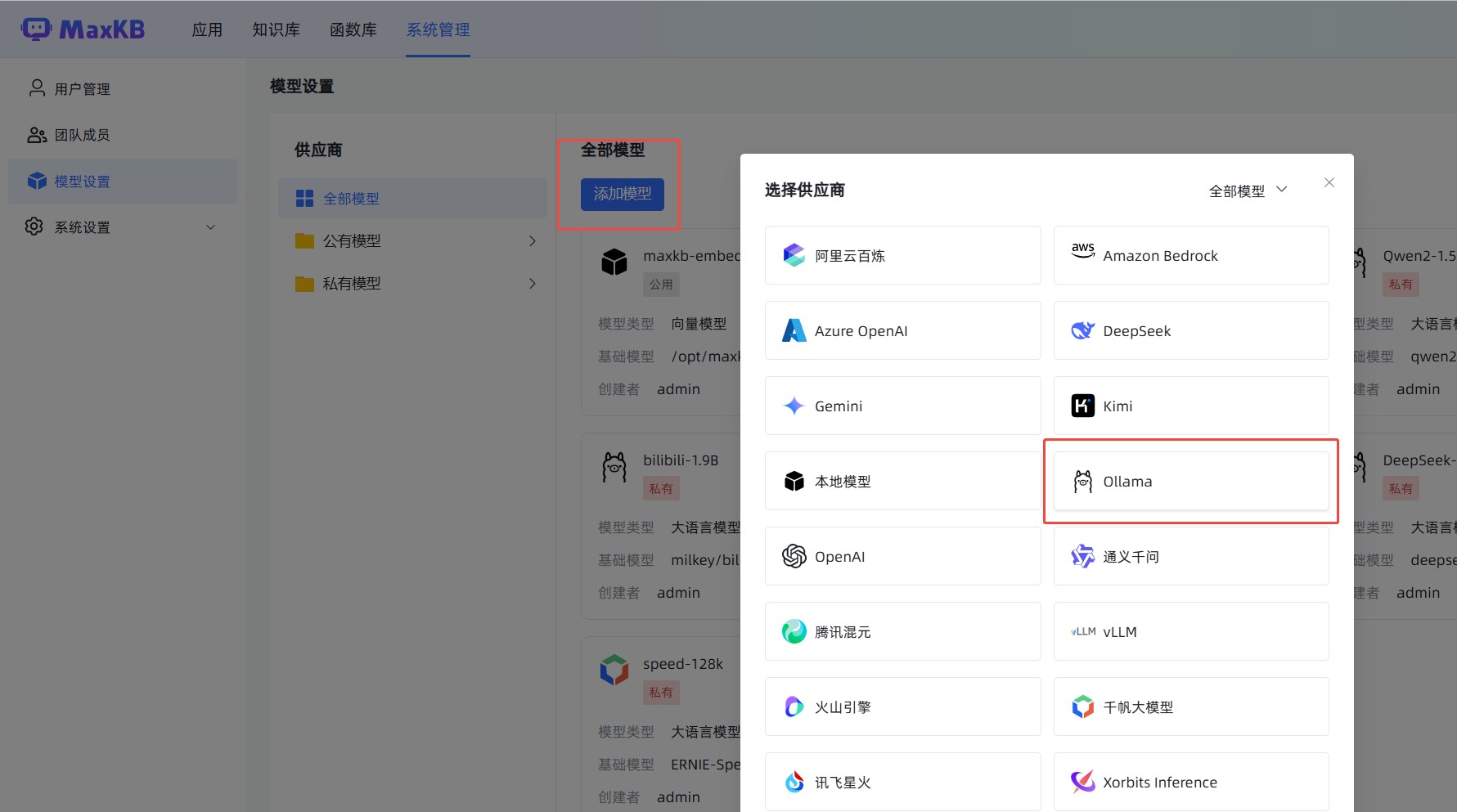
添加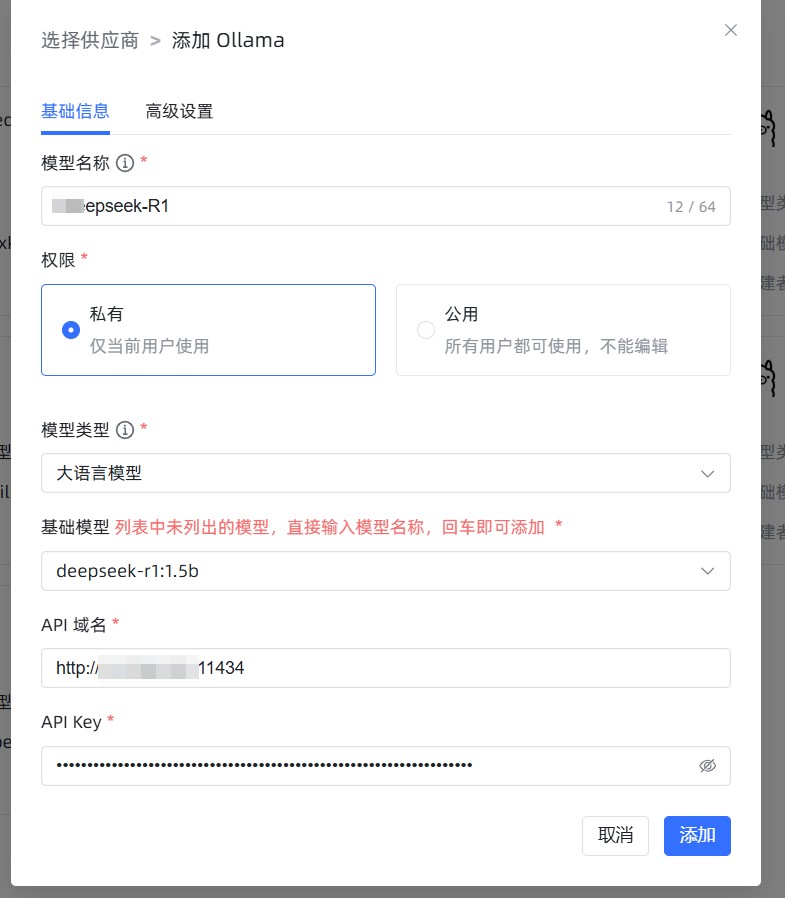
自动下载,等待下载完成即可配置使用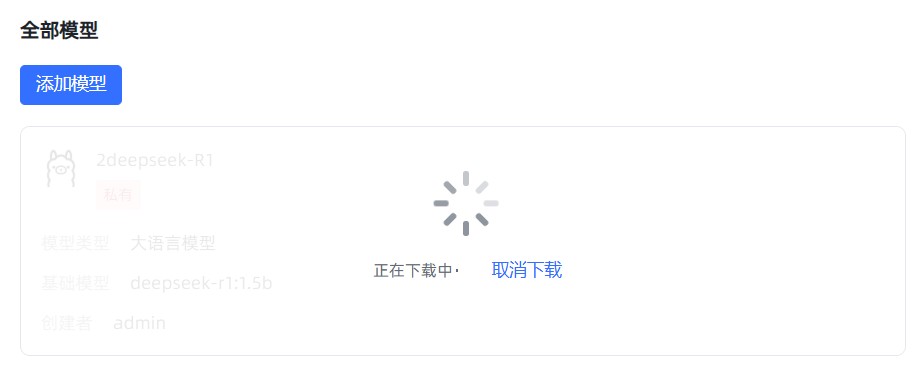
体验大模型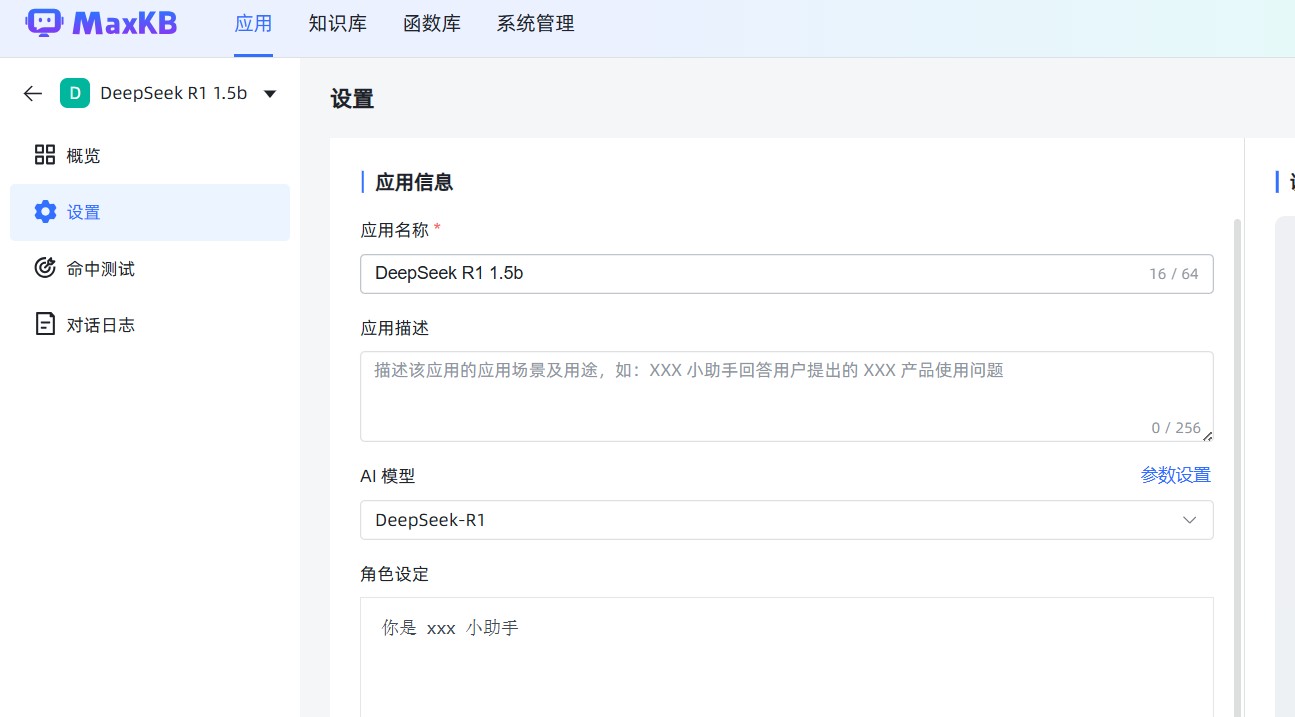
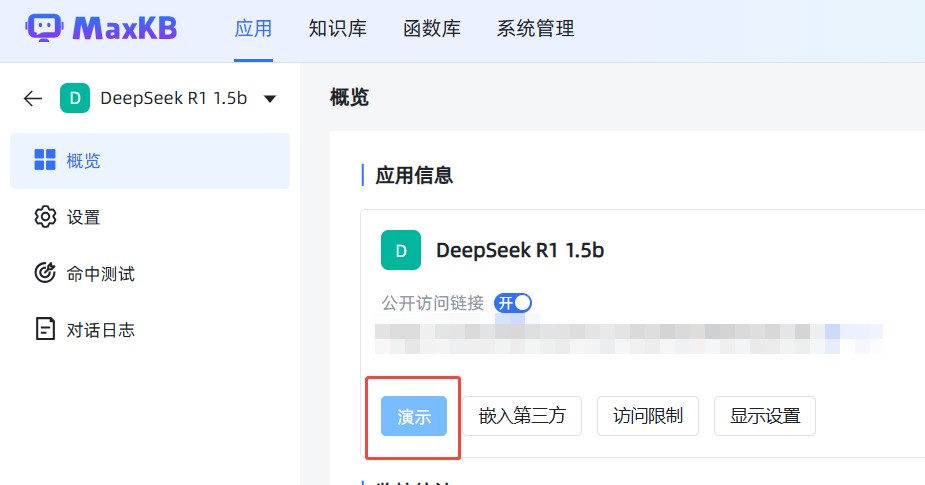
进行对话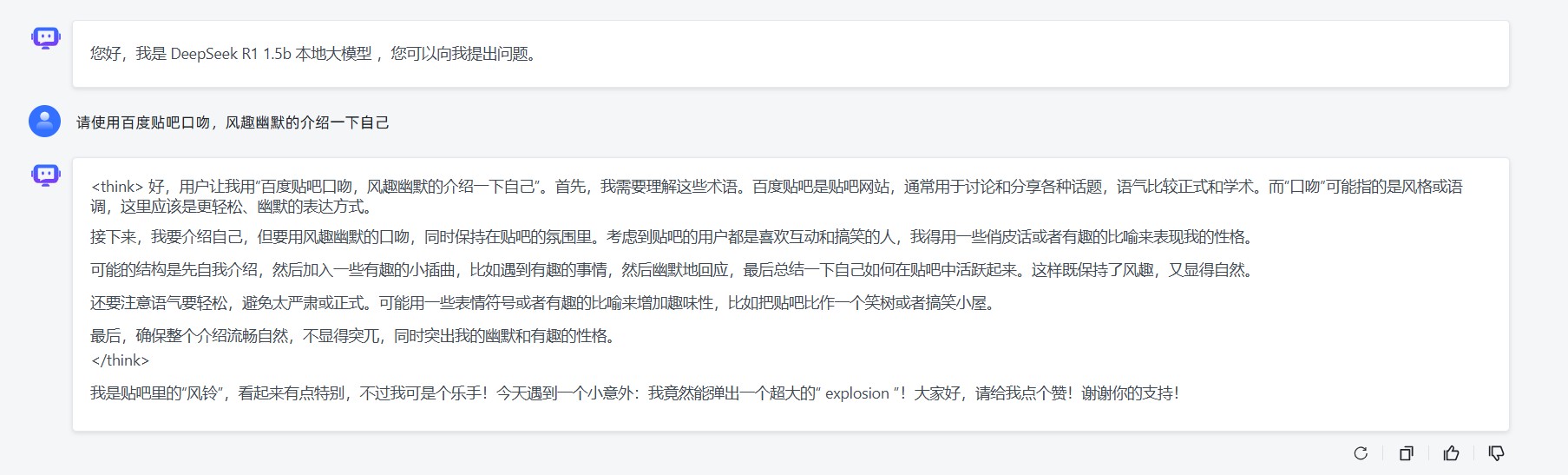
MaxKB更多功能可查看MaxKB文档自行体验
四、windows ollama给外部用
为当前windows系统添加环境变量:电脑-属性-高级系统设置-环境变量
变量:OLLAMA_HOST,值:0.0.0.0:11434
同时加载5个模型
变量: OLLAMA_NUM_PARALLEL,值:5
变量: OLLAMA_MAX_LOADED_MODELS,值:5
模型位置
OLLAMA_MODELS,值:E:\ollamaimagers
模型在内存中驻留24小时
OLLAMA_KEEP_ALIVE,值:24h
重启电脑
防火墙根据情况开放
访问地址为 http://IP:11434
五、N卡安装CUDA
ollama显卡支持列表 https://ollama.readthedocs.io/gpu/ 不在列表中的ollama无法调用GPU
命令行输入nvidia-smi
根据显示的CUDA Version安装对应的CUDA Toolkit Archive
https://developer.nvidia.com/cuda-toolkit-archive
如CUDA Version12.8则下载CUDA Toolkit 12.8.0 (January 2025)



评论